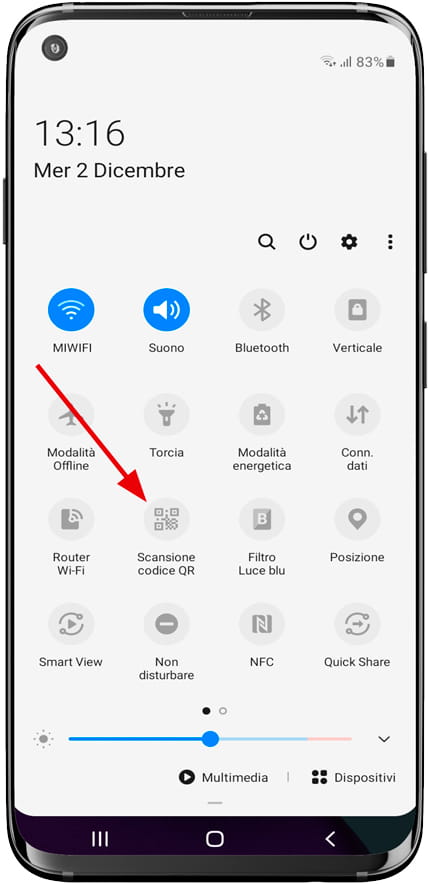Leggi i QR code con Samsung Galaxy Tab S3

Come leggere i codici QR su un Samsung Galaxy Tab S3?
Prima di tutto, dobbiamo essere chiari che si tratta di un codice QR. I codici QR sono codici che contengono informazioni che possono essere lette da una fotocamera, i codici QR sono bidimensionali, cioè è necessario che la fotocamera del Samsung Galaxy Tab S3 legga sia la larghezza che l'altezza del codice QR e può contenerne di più informazioni rispetto a un codice a barre (unidimensionale).
I codici QR vengono spesso utilizzati per aprire un indirizzo Web da un dispositivo mobile come il Samsung Galaxy Tab S3 utilizzando la sua fotocamera da oppure, se utilizzati con un'applicazione specifica, possono offrire informazioni su un prodotto, servizio o servire per autenticare un utente.
Nel Galaxy Tab S3 puoi leggere o scansionare i codici QR senza dover scaricare alcuna applicazione poiché il lettore di codici è incluso nel software della fotocamera.
Guida ai contenuti:
Tempo stimato: 2 minuto.
1- Primo passo:
Per leggere o acquisire un codice QR dal nostro Samsung Galaxy Tab S3 utilizziamo l'app "Fotocamera" inclusa, dalla schermata iniziale o dal menu delle applicazioni cerchiamo l'icona di una macchina fotografica e apriamo l'applicazione.
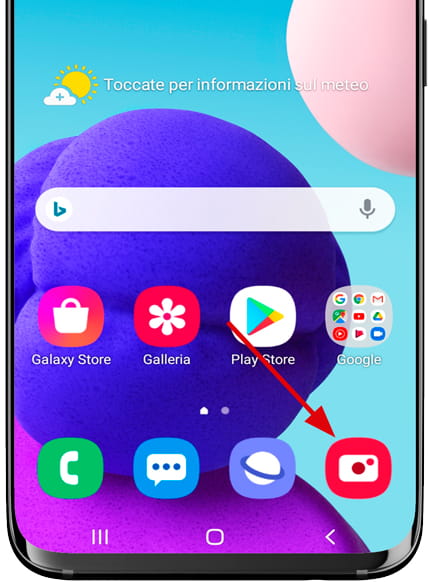
2- Secondo passo:
Dall'applicazione fotocamera Samsung Galaxy Tab S3, ci assicuriamo di utilizzare la fotocamera posteriore da e la puntiamo al codice QR che vogliamo leggere cercando di farlo apparire correttamente a fuoco e contenuto all'interno del quadrato giallo o almeno all'interno dello spazio di visualizzazione , ovvero, non possiamo avvicinare troppo la fotocamera per evitare che il codice venga tagliato.
Il codice QR deve poter essere visto nella sua interezza sullo schermo dell'Samsung Galaxy Tab S3, il codice non ha alto o basso quindi non importa da quale angolazione ci avviciniamo.

3- Terzo passo:
Dalla parte inferiore dello schermo dell Samsung Galaxy Tab S3 apparirà una notifica che indica che ha letto il contenuto del codice QR e ci offrirà un'azione da eseguire, la maggior parte dei codici QR contiene un indirizzo web, quindi ci offrirà di aprire il browser web che abbiamo definito di default sul nostro Galaxy Tab S3.
Facciamo clic sulla notifica per aprire la pagina web o eseguire l'azione.
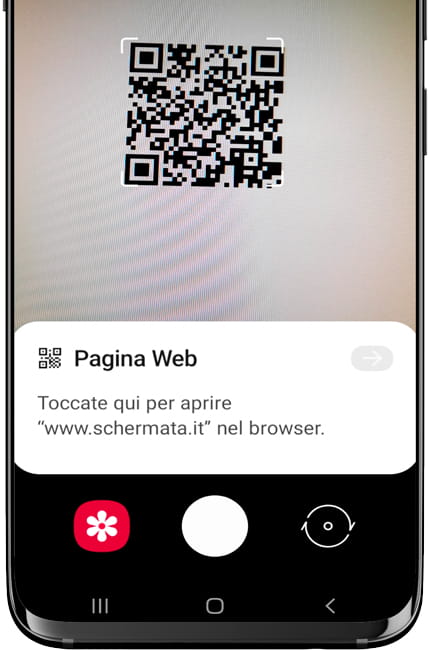
Con questi semplici passaggi abbiamo imparato a leggere i codici QR dal nostro Samsung Galaxy Tab S3. La maggior parte dei codici QR viene utilizzata per aprire siti Web, per visualizzare il menu di un ristorante o per accedere a un codice di sconto o un'offerta.
Cattura il codice QR dal pannello rapido
È anche possibile leggere un codice QR accedendo dal pannello rapido del Samsung Galaxy Tab S3.
Per fare ciò, sblocchiamo il nostro Galaxy Tab S3 e facciamo scorrere un dito dal bordo superiore dello schermo verso il basso di alcuni centimetri per visualizzare il pannello rapido in cui appariranno le impostazioni rapide come la connessione a una rete Wi-Fi, il collegamento di Bluetooth, mute, modalità aereo, eccetera.
Scorriamo nuovamente verso il basso con un dito per visualizzare il pannello completo e vedremo l'opzione "Scansiona codice QR". Premi e ci porterà direttamente alla fotocamera dove possiamo scansionare qualsiasi codice QR.
Se non vedi l'icona "Scansiona codice QR" sul tuo Galaxy Tab S3, consulta il seguente tutorial: Modificare il pannello delle scorciatoie su un Samsung.